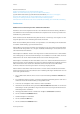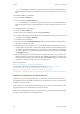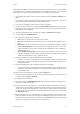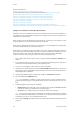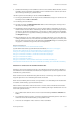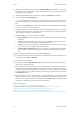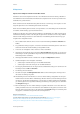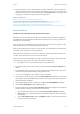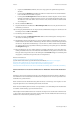Operation Manual
Drucken WorkCentre
®
5945/5955
512 Bedienungshandbuch
Weitere Informazionen
Drucken von Dokumenten mit dem Mac-Druckertreiber
System Administrator Guide (Systemadministratorhandbuch) www.xerox.com/support.
Ermitteln der Kontaktdetails des Systemadministrators in Internet Services
Anzeigen von Auftragsstatus und -daten über das Menü "Auftragsstatus"
Einlegen von Material in Behälter 1 und Ändern der Behältereinstellungen
Einlegen von Material in Behälter 2 und Ändern der Behältereinstellungen
Einlegen von Material in Behälter 3
Einlegen von Material in Behälter 4
Einlegen von Material in die Zusatzzufuhr und Ändern der Behältereinstellungen
Anmelden beim Druckertreiber über Xerox-Standardkostenzählung oder Netzwerkkostenzählung
Einfügen von Leerblättern mit dem Mac-Druckertreiber
Dokumente auf einem Computer können über einen Druckertreiber auf dem Gerät gedruckt wer-
den. Mithilfe der Xerox-Druckertreiber für Macintosh-Computer können die Xerox-spezifischen Ge-
rätefunktionen genutzt werden.
Wenn auf dem Gerät die Authentifizierung aktiviert wurde, ist zur Anzeige oder Freigabe von Auf-
trägen möglicherweise eine Anmeldung beim Gerät erforderlich.
Wenn die Kostenzählung aktiviert wurde, ist möglicherweise eine Anmeldung beim Druckertreiber
erforderlich, damit Aufträge gesendet werden können.
Mit der Option "Trennblätter" werden unbedruckte Seiten eines anderen Druckmaterials in das Do-
kument eingefügt oder ausgewählte Seiten auf einem anderen Druckmaterial gedruckt. Für Trenn-
blätter können bis zu zwei verschiedene Druckmaterialien verwendet werden. Unbedruckte
Trennseiten müssen an den richtigen Stellen in die Vorlage eingefügt werden.
1. Das zu druckende Dokument öffnen. In den meisten Anwendungen Datei und Drucken aus-
wählen.
2. Die gewünschte Auflage eingeben. Je nach der verwendeten Anwendung können auch ein Sei-
tenbereich und andere Druckeinstellungen ausgewählt werden.
3. In der Liste der verfügbaren Treiber den Xerox-Treiber auswählen.
4. Im Menü mit den Druckertreibereigenschaften Xerox-Funktionen auswählen. In den meisten
Anwendungen das Dropdown-Menü "Kopien und Seiten" bzw. das Dropdown-Menü mit dem
Anwendungsnamen auswählen.
5. Im Gruppenauswahlmenü "Xerox-Funktionen" die Option Sonderseiten auswählen.
6. Auf die Schaltfläche Leerblätter klicken.
Hinweis: Die Schaltfläche "Leerblätter" ist grau dargestellt, wenn eine mit Leerblättern inkom-
patible Endverarbeitungsoption ausgewählt wurde oder wenn der Auftrag nur eine Seite ent-
hält.
7. Gewünschte Option unter "Einfügen" auswählen.
• Nach Seite(n): Das Eingabefeld "Seiten" wird aktiviert. Das Eingabefeld Seiten auswählen
und über die Tastatur die gewünschte Seitenzahl eingeben.
• Vor Seite 1: Die Leerblätter werden am Anfang des Dokuments eingefügt.
Hinweis: Bei den Seitenzahlen sind die tatsächlichen Seitenzahlen relevant, nicht die möglicher-
weise auf den Blättern aufgedruckten Seitenzahlen. Bei 2-seitigen Dokumenten hat jedes Blatt
im Dokument zwei Seiten, die mitgezählt werden müssen.
8. Das Eingabefeld Menge auswählen und über die Tastatur die Anzahl der einzufügenden Seiten
eingeben.